
Il BIOS predefinito è in tutte le macchine elettroniche informatiche, in quanto questo è il sistema I / O di base e l'interazione dell'utente con il dispositivo. Nonostante ciò, le versioni e gli sviluppatori del BIOS possono differire, pertanto, per aggiornamenti corretti o risolvere i problemi, sarà necessario conoscere la versione e il nome dello sviluppatore.
Brevemente sui metodi
Ci sono tre metodi principali che ti permettono di conoscere la versione del BIOS e lo sviluppatore:- Usando il BIOS stesso;
- Attraverso Windows standard;
- Utilizzando software di terze parti.
Se si decide di utilizzare un programma di terze parti per visualizzare i dati sul BIOS e il sistema nel suo insieme, quindi esaminare le recensioni su di esso per essere fiducioso nella correttezza delle informazioni visualizzate.
Metodo 1: AIDA64
AIDA64 è una soluzione software di terze parti che consente di scoprire le caratteristiche del "ferro" e il componente software del computer. Il software si applica a pagamento, ma ha un periodo di demo limitato (30 giorni), che consentirà all'utente di studiare la funzionalità senza restrizioni. Il programma è quasi completamente tradotto in russo.
Per scoprire la versione BIOS in AIDA64 è facile - basta seguire questa istruzione passo-passo:
- Apri il programma. Nella pagina principale, vai alla sezione "Sistema scheda", contrassegnata con l'icona corrispondente. Inoltre, la transizione può essere effettuata attraverso un menu speciale situato sul lato sinistro dello schermo.
- Da uno schema simile, vai alla sezione "BIOS".
- Ora presta attenzione a tali elementi come "versione BIOS" e elementi che sono sotto il produttore del BIOS. Se c'è un collegamento al sito web ufficiale del produttore e alla pagina che descrive la versione corrente del BIOS, quindi è possibile andare ad esso per imparare le informazioni topiche dallo sviluppatore.

Metodo 2: CPU-Z
CPU-Z è anche un programma per la visualizzazione delle caratteristiche del "ferro" e del componente software, ma, a differenza di AIDA64, si diffonde completamente gratuitamente, ha una funzionalità più piccola, un'interfaccia più semplice.
Istruzioni che ti permetteranno di scoprire la versione corrente del BIOS utilizzando CPU-Z, sembra questo:
- Dopo aver iniziato il programma, vai alla sezione "tassa", che si trova nel menu in alto.
- Qui è necessario prestare attenzione alle informazioni mostrate nel campo BIOS. Sfortunatamente, vai al sito Web del produttore e visualizza le informazioni sulla versione in questo programma non funzionerà.
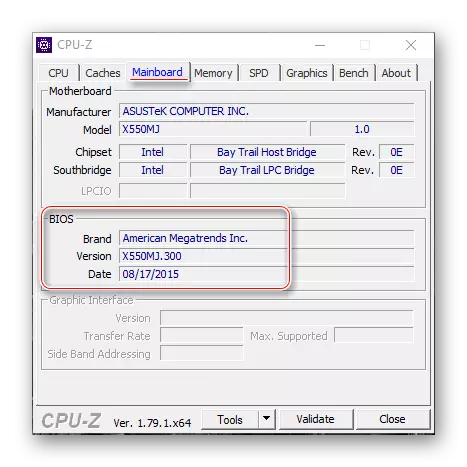
Metodo 3: speccy
Speccy è un programma da uno sviluppatore comprovato che ha pubblicato un altro famoso programma di pulizia - CCleaner. Il software ha un'interfaccia abbastanza semplice e piacevole, c'è una traduzione in russo, così come la versione gratuita del programma, la cui funzionalità sarà sufficiente per visualizzare la versione BIOS.
L'istruzione passo-passo ha il seguente modulo:
- Dopo aver iniziato il programma, vai alla sezione "Scheda madre". Puoi farlo usando il menu sul lato sinistro o dalla finestra principale.
- Nella scheda madre, trova la scheda "BIOS". Aprilo cliccando sul suo mouse. Ci sarà uno sviluppatore, una versione e data di rilascio di questa versione.
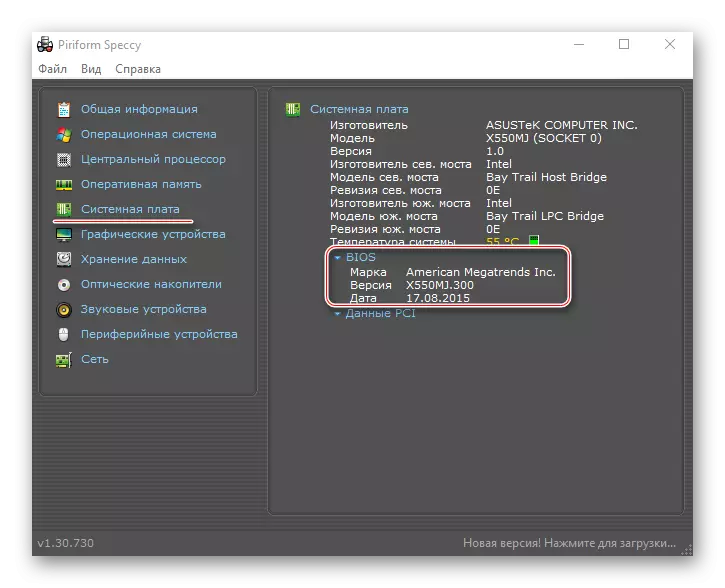
Metodo 4: Strumenti Windows
È possibile imparare la versione corrente del BIOS utilizzando i fondi standard OSA senza scaricare ulteriori programmi. Tuttavia, potrebbe sembrare un po 'più complicato. Controlla questa istruzione passo-passo:
- La maggior parte delle informazioni sull'hardware "Hardware" e il componente software PC è disponibile per la visualizzazione nella finestra "Informazioni di sistema". Per aprirlo, è meglio usare la finestra "RUN", che viene chiamata dalle combinazioni dei tasti Win + R. Nella riga, fai il comando msinfo32.
- Si apre la finestra delle informazioni di sistema. Nel menu a sinistra, vai alla sezione dello stesso nome (in genere dovrebbe essere aperto per impostazione predefinita).
- Ora trova la voce "versione BIOS" lì. In esso verrà scritto uno sviluppatore, una versione e la data di rilascio (tutto è nello stesso ordine).

Metodo 5: Registro di sistema di sistema
Questo metodo può essere adatto per gli utenti che, per qualche motivo, le informazioni sul BIOS nelle informazioni del sistema non vengono visualizzate. Riconoscere in questo modo la versione corrente e lo sviluppatore del BIOS è consigliato solo agli utenti esperti PC, in quanto vi è il rischio di danneggiare casualmente i file / cartelle per il sistema.
L'istruzione passo-passo ha il seguente modulo:
- Vai al registro. Questo può essere effettuato di nuovo utilizzando il servizio "Esegui", che è iniziato da una combinazione di tasti Win + R. Inserisci il seguente comando - Regedit.
- Ora è necessario effettuare una transizione alle seguenti cartelle - HKEY_LOCAL_MACHINE, da esso nell'hardware, dopo la descrizione, quindi vai alle cartelle del sistema e del BIOS.
- Nella cartella desiderata, trova i file "Biosvendor" e "Biosversion". Non è necessario aprire, basta vedere cosa è scritto nella sezione "Significato". "Biosvendor" è uno sviluppatore e la versione "Biosversion".
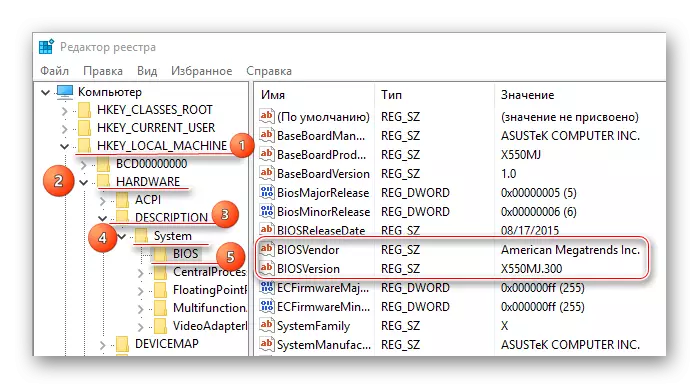
Metodo 6: attraverso il BIOS stesso
Questo è il modo più provato, ma richiede un riavvio del computer e input all'interfaccia BIOS. Per un utente PC inesperto, potrebbe essere un po 'difficile, dall'intera interfaccia in inglese, e non c'è capacità di controllare con l'aiuto di un mouse nella maggior parte delle versioni.
Utilizzare questa istruzione:
- Per prima cosa è necessario inserire il BIOS. Riavvia il computer, quindi, senza aspettare l'aspetto del logo del sistema operativo, prova ad entrare nel BIOS. Per fare ciò, utilizzare i tasti da F2 a F12 o Elimina (dipende dal computer).
- Ora è necessario trovare le linee della versione BIOS, i dati BIOS e l'ID BIOS. A seconda dello sviluppatore, queste linee possono indossare un piccolo nome diverso. Inoltre non devono essere localizzati sulla pagina principale. I produttori del BIOS possono essere trovati nell'iscrizione in cima.
- Se i dati del BIOS non vengono eseguiti alla pagina principale, vai alla voce di menu "Informazioni di sistema", ci devono essere tutte le informazioni sul BIOS. Inoltre, questa voce di menu può essere un nome leggermente modificato, a seconda della versione del BIOS e dello sviluppatore.
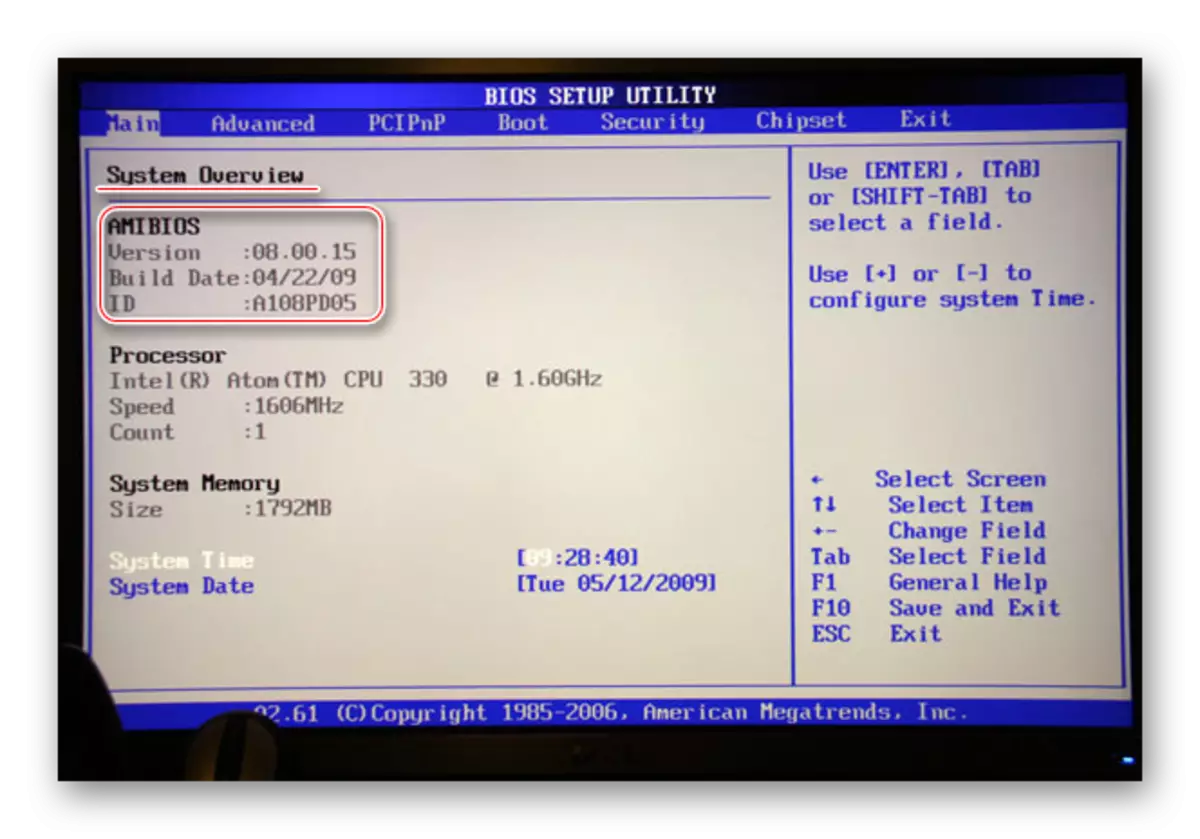
Metodo 7: quando si carica PC
Questo metodo è il più semplice di tutti descritti. Su molti computer, quando si carica per alcuni secondi, si verifica una schermata, in cui possono essere scritte informazioni importanti sui componenti del computer, nonché la versione del BIOS. Quando si avvia un computer, prestare attenzione ai seguenti punti "Versione BIOS", "Dati BIOS" e "ID BIOS".
Poiché questa schermata appare solo per un paio di secondi per avere il tempo di ricordare i dati del BIOS, premere il tasto di interruzione di pausa. Queste informazioni saranno appese sullo schermo. Per continuare lo stivale del PC, premere di nuovo questo tasto.
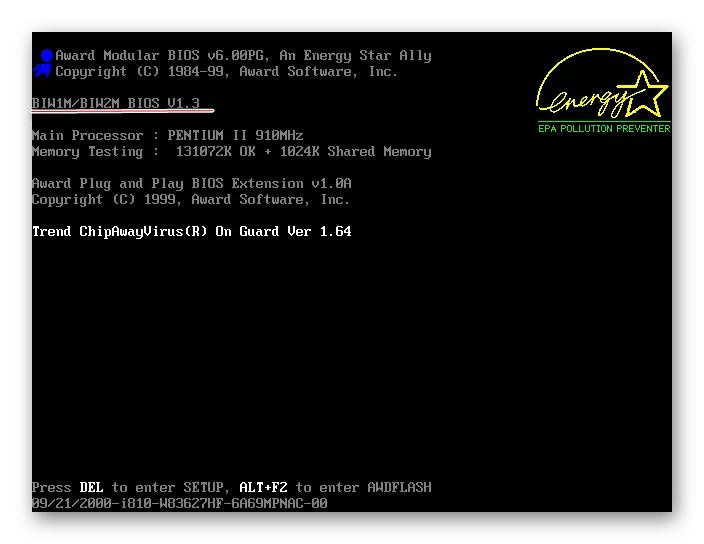
Se non appare dati durante il caricamento, che è caratteristico di molti moderni computer e schede di sistema, quindi dovrai premere il tasto F9. Dopodiché, dovrebbero apparire informazioni di base. Vale la pena ricordare che su alcuni computer anziché F9 è necessario premere un tasto funzione.
Per scoprire la versione del BIOS, potrebbe anche esserci un piccolo utente PC, poiché la maggior parte dei metodi descritti non richiedono alcuna conoscenza specifica.
